在我们的家庭网络中,路由器是连接我们设备与互联网之间的桥梁,换上新路由器后,只需要正确地设置和连接,网络就能正常运行。本文将为您详细介绍更新换路由器以后怎么连接网络,解决您的网络连接问题。

如何正确设置和连接新路由器
更换路由器后,需要进行一些设置才能重新连接网络。
硬件连接
1、关闭旧路由器的电源,并拔下所有网线。
2、将光纤猫或入户网线的网线插入新路由器的 WAN 口。
3、打开新路由器的电源,等待路由器启动。

设置路由器
1、用网线连接电脑并插入新路由器的 LAN 口。如果使用是手机或平板只需要连接上路由器的wifi即可。
2、查找默认 IP 地址:
路由器默认 IP 地址,通常是 192.168.0.1 或 192.168.1.1,这个你可以在路由器的底部标签或说明书中找到这一信息。在手机或电脑上打开浏览器,并在浏览器地址栏中输入路由器的默认 IP 地址。
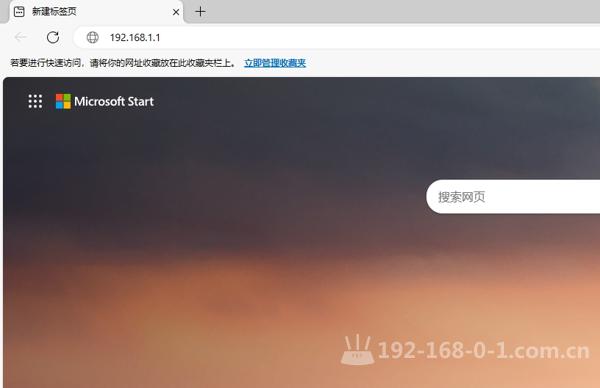
3、登录路由器管理页面:
在路由器登录窗口中输入默认的管理员用户名和密码登录到路由器管理界面。如果您是第一次登录,通常默认用户名和密码为 admin,。具体账号和密码可以在路由器的底部标签找到。
4、进入路由器的设置页面,根据您的宽带类型设置上网参数。
登录成功后,路由器会自动检测上网方式,根据检测到的上网方式,填写该上网方式的对应参数。
如果检测到的上网方式为拨号上网,只需要输入宽带运营商提供的宽带账号和宽带密码。
如果检测到的上网方式为“自动获取IP地址”,通常无需进行任何设置。直接点击“下一步”即可。
如果检测到的上网方式为“固定IP地址”,需要填写以下参数:
IP地址:由您的宽带运营商分配。
子网掩码:由您的宽带运营商分配。
网关地址:由您的宽带运营商分配。
DNS服务器地址:通常由您的宽带运营商分配,也可以使用公共DNS服务器地址,例如 8.8.8.8 和 114.114.114.114。
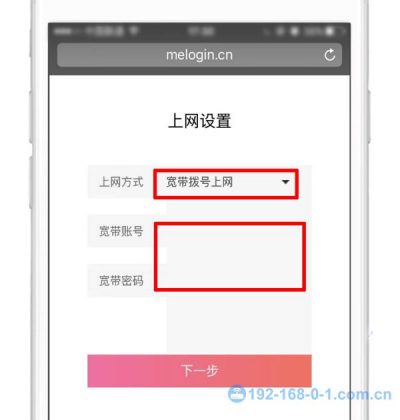
5、设置无线wifi名称及密码:
设置wifi名称建议使用字母或数字,简洁易记,避免使用特殊字符,不建议使用中文。wifi密码,建议设置为有一定复杂程度的密码,如字母和数字的组合。这样可以提高无线wifi网络的安全。
6、连接设备:
现在,我们可以使用手机等设备搜索并连接到新设置的wifi网络。在手机无线网络列表中,找到新路由器的网络名称(SSID),并输入刚刚设置的密码进行连接即可。
常见问题
原文地址:https://192-168-0-1.com.cn/3226.html;转载请附!
最新文章
-
迅捷路由器登录网址和密码在哪里查看?
查看迅捷路由器的登录网址和默认密码最直接的方法是,通过路由器
发布于:2024-07-26
-
无线路由器的DNS服务器可以手动配置吗?
有朋友问,家里的无线路由器的DNS服务器可以手动配置吗?这个
发布于:2024-07-24
-
路由器的web管理界面是什么,如何登录?
路由器的web管理界面是一种通过Web浏览器访问的用户界面,
发布于:2024-07-22
-
如何查询宽带是否欠费或者到期
当你突然发现家里的宽带无法连接到网络上不了网,或者连接不稳定
发布于:2024-07-19
-
同一个网络可以使用两台路由器吗?
问:在同一家庭网络内可以使用两台路由器吗? 答:可以的
发布于:2024-07-17
-
Wi-Fi5与Wi-Fi6路由器该如何选择
Wi-Fi 5(802.11ac)和Wi-Fi 6(802.
发布于:2024-07-15
阅读排行
-
192.168.100.1官网路由器登录入口
192.168.100.1是许多路由器最流行的IP地址之一。
-
p.to登陆官网入口上网设置指南
p.to的斐讯路由器官网设置入口,我们需要了解每台路由器都会
-
192.168.1.2登录入口默认用户名、密码
192.168.1.2 IP地址 要访问 管理页面键入19
-
192.168.223.1手机登录惠普打印机设置
192.168.223.1登录地址可用于打开惠普打印机的we
-
192.168.10.1手机登录入口
192.168.10.1 通常作为路由器的默认登录地址,一些
-
melogincn手机登录入口网址
melogin.cn是水星路由器的默认登录网址。通过手机浏览